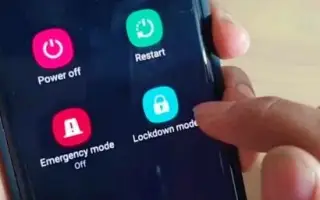Tento článek je průvodcem nastavením s několika užitečnými snímky obrazovky, jak nastavit funkci režimu uzamčení v systému Android.
Android nabízí více bezpečnostních funkcí než jiné mobilní operační systémy. Pokud chcete například chránit své zařízení, můžete povolit odemykání obličejem, odemykání otiskem prstu, chytrý zámek a další. Tyto možnosti zabezpečení obrazovky uzamčení přidávají další vrstvu zabezpečení, ale jsou stále méně bezpečné než kódy PIN, vzory a hesla. .
To je jediný důvod, proč vás Android po restartu požádá o zadání hesla/PIN/vzoru, i když je již povoleno odemykání otiskem prstu nebo obličejem. Méně bezpečné zabezpečení obrazovky uzamčením, jako je odemknutí otiskem prstu a obličejem a Smart Lock, brání neoprávněnému přístupu k vašemu zařízení. Stále existuje mnoho mezer a zkušení hackeři je dokážou obejít.
Pokud se tedy obáváte, že někdo odemkne otisk prstu, zámek obličeje a chytrý zámek vašeho zařízení, je nejlepší povolit a používat režim zámku.
Níže je uveden postup nastavení funkce režimu uzamčení v systému Android. Pokračujte v posouvání a zkontrolujte to.
Jaký je režim uzamčení systému Android?
Lock Mode je bezpečnostní funkce navržená tak, aby blokovala všechny biometrické údaje a rozpoznávání hlasu prostřednictvím Smart Lock. Když povolíte režim uzamčení, můžete své zařízení Android odemknout pouze pomocí kódu PIN, gesta nebo hesla.
Funkce zabezpečení tedy deaktivuje všechny méně bezpečné způsoby odemykání smartphonu Android . Je to malá funkce, ale můžete svůj telefon ještě více zabezpečit tím, že jako výchozí zabezpečení obrazovky uzamčení povolíte ochranu PIN, gestem nebo heslem.
Proces povolení a používání režimu uzamčení v systému Android
Režim uzamčení je k dispozici na zařízeních Samsung Galaxy a některých zařízeních Android s verzí 9 nebo novější. Zde je postup, který je třeba dodržet.
- Nejprve otevřete zásuvku aplikace pro Android a klepněte na aplikaci Nastavení .
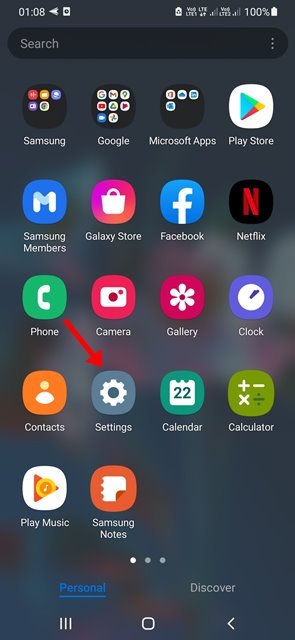
- V Nastavení přejděte dolů a klepněte na Uzamknout obrazovku .
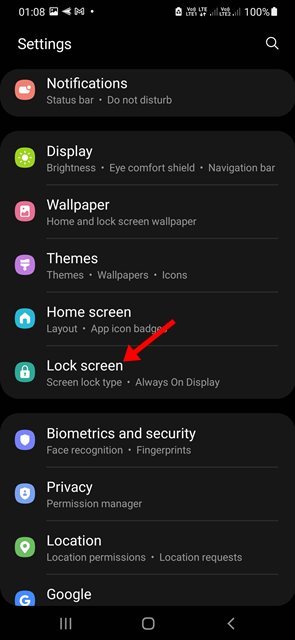
- Poté na zamykací obrazovce přejděte dolů a klepněte na Nastavení bezpečnostního zámku .
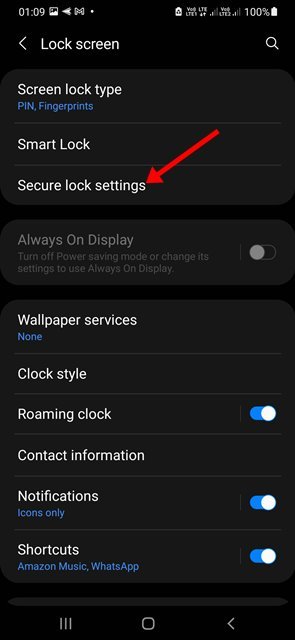
- Na obrazovce Nastavení bezpečnostního zámku najděte možnost Zobrazit zámek. Chcete-li povolit režim uzamčení, povolte přepínač Zobrazit možnosti uzamčení.
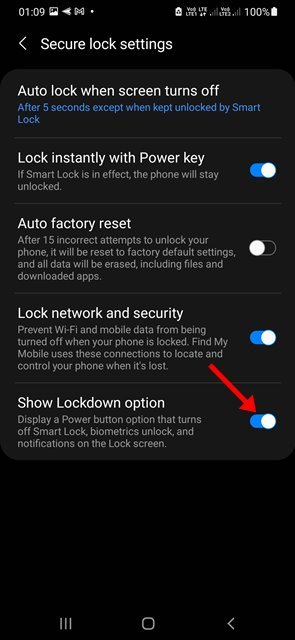
- Poté stiskněte a podržte tlačítko napájení na telefonu. Novou možnost zámku najdete v nabídce Vypnout .
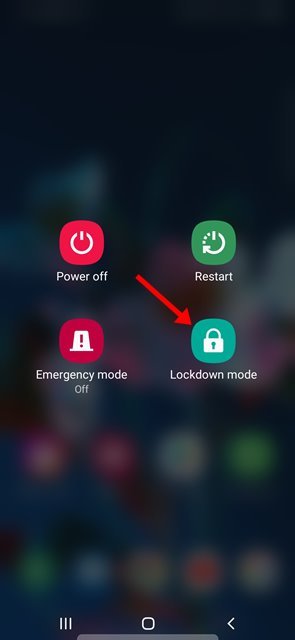
Nastavení je dokončeno. Klepnutím na režim uzamčení okamžitě uzamknete telefon. Pro odemknutí telefonu musíte zadat PIN, gesto nebo heslo, které jste nastavili.
Výše jsme viděli, jak nastavit funkci režimu uzamčení v systému Android. Doufáme, že vám tyto informace pomohly najít to, co potřebujete.